המדריך למשתמש ב-Mac
- ברוכים הבאים
- מה חדש ב-macOS Tahoe
-
- מבוא ל-Apple Intelligence
- תרגום הודעות ושיחות
- יצירת תמונות מקוריות באמצעות Image Playground
- יצירת אמוג׳י משלך עם Genmoji
- שימוש ב-Apple Intelligence עם Siri
- מציאת המילים הנכונות עם ״כלי כתיבה״
- סיכום עדכונים והפחתת הפרעות
- שימוש ב-ChatGPT עם Apple Intelligence
- Apple Intelligence ופרטיות
- חסימת הגישה למאפיינים של Apple Intelligence
-
- מבוא ל״המשכיות״
- שימוש ב-AirDrop לשליחת פריטים למכשירים בקרבת מקום
- העברת משימות בין מכשירים
- שליטה ב-iPhone מה-Mac
- העתקה והדבקה בין מכשירים
- הזרמת וידאו ושמע באמצעות AirPlay
- ביצוע וקבלה של שיחות והודעות טקסט ב-Mac
- שימוש בחיבור לאינטרנט של ה-iPhone עם ה-Mac
- שיתוף סיסמת הרשת האלחוטית עם מכשיר אחר
- שימוש ב‑iPhone כמצלמת רשת
- הוספת איורים, תמונות וסריקות מה-iPhone או מה-iPad
- ביטול הנעילה של ה‑Mac עם Apple Watch
- שימוש ב‑iPad כצג שני
- שימוש במקלדת אחת ובעכבר אחד לשליטה ב‑Mac וב‑iPad
- סנכרון מוזיקה, ספרים ועוד בין מכשירים
- משאבים בשביל ה‑Mac
- משאבים עבור מכשירי Apple שלך
- זכויות יוצרים וסימנים מסחריים

שימוש ב-Apple Intelligence ב״פתקים״ ב-Mac
ניתן להקליט שמע ביישום “פתקים”, כמו הרצאה בשיעור או פגישה חשובה, ואז להשתמש ב-Apple Intelligence* כדי להפיק סיכום של התמליל על מנת לראות את המידע החשוב ביותר במבט חטוף. ניתן גם להעתיק ולשתף סיכומים.
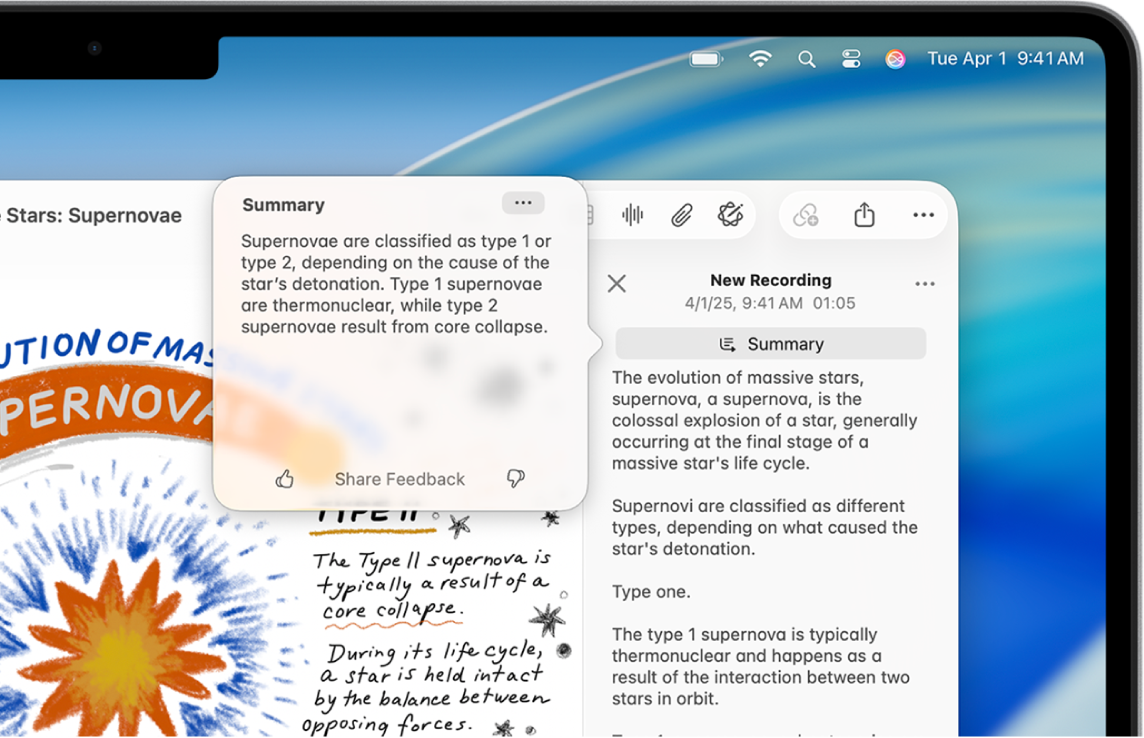
הערה: Apple Intelligence אינו זמין בכל דגמי ה-Mac או בכל השפות או האזורים. ** כדי לקבל גישה למאפיינים הכי חדשים שזמינים, עליך לוודא שמותקנת במחשב הגרסה האחרונה של macOS וש-Apple Intelligence מופעל.
הצגת סיכום של הקלטת שמע
לאחר שמקליטים שמע ביישום “פתקים”, אפשר לראות סיכום של ההקלטה.
עבור/י אל היישום ״פתקים״
 ב-Mac.
ב-Mac.פותחים פתק עם הקלטה.
לוחצים פעמיים על ההקלטה ואז לוחצים על
 “סיכום”.
“סיכום”.
טיפ: ניתן לסכם הקלטת שמע ב״תזכורות קוליות״ ![]() גם באמצעות המאפיין ״כלי כתיבה״. בוחרים הקלטה, לוחצים על
גם באמצעות המאפיין ״כלי כתיבה״. בוחרים הקלטה, לוחצים על ![]() כדי לראות את התמליל ואז מבצעים את השלבים לסיכום וארגון של המלל.
כדי לראות את התמליל ואז מבצעים את השלבים לסיכום וארגון של המלל.
העתקה או שיתוף של סיכום
עבור/י אל היישום ״פתקים״
 ב-Mac.
ב-Mac.לוחצים פעמיים על ההקלטה ואז לוחצים על
 “סיכום”.
“סיכום”.לוחצים על
 בחלק העליון של הסיכום, ובוחרים באפשרות ״העתקת הסיכום״ או ״שיתוף הסיכום״.
בחלק העליון של הסיכום, ובוחרים באפשרות ״העתקת הסיכום״ או ״שיתוף הסיכום״.